Bu eğitim, Movavi Video Editor'da videoya nasıl metin ekleneceğine odaklanacaktır. Movavi'de bir video parçasına nasıl başlık ekleyeceğinizi, konumunu nasıl değiştireceğinizi, boyutunu, yazı tipini ve rengini nasıl değiştireceğinizi göstereceğim.
Movavi Editor'da videoya nasıl metin eklenir?
- "Metin" menüsüne gidin
- Gerekli şablonu seçin
- Metin parçasına sürükleyin
- Düzenle
Movavi Video Editor'da Metin menüsü
Şimdi daha yakından bakalım. Bu yüzden, önümüzde, video parçası eklenmiş olan Movavi Video Editor'ün ana penceresi var. Görevimiz üzerine metin koymak. Metinlerle çalışma bölümü, menünün sol sütununda "TT" öğesinin altındadır.
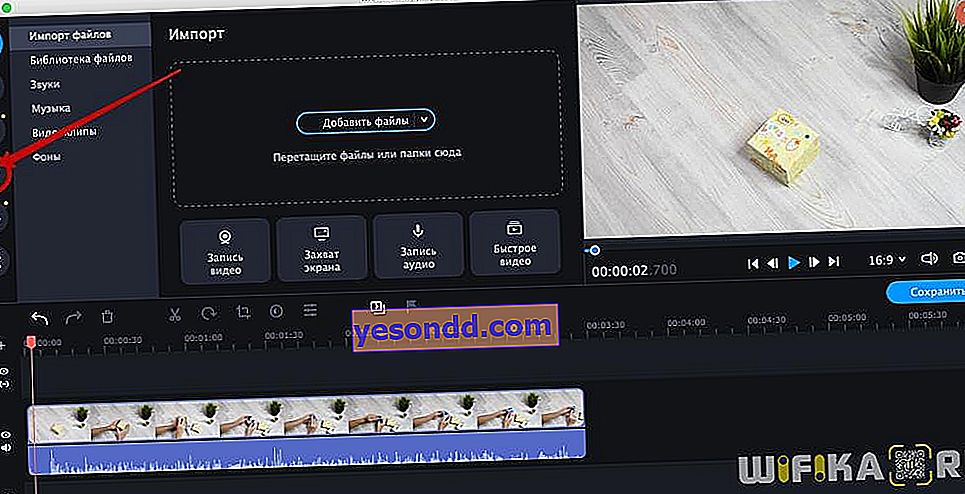
Programa önceden yüklenmiş olan başlıkları oluşturmak için şablonlar zaten var (1). Ancak, daha ilginç ve çeşitli metin şablonlarını içeren ayrı tematik setler de satın alabilirsiniz (2). Videolarınıza daha fazla kişilik kazandırmak için bunları kullanmak en iyisidir.
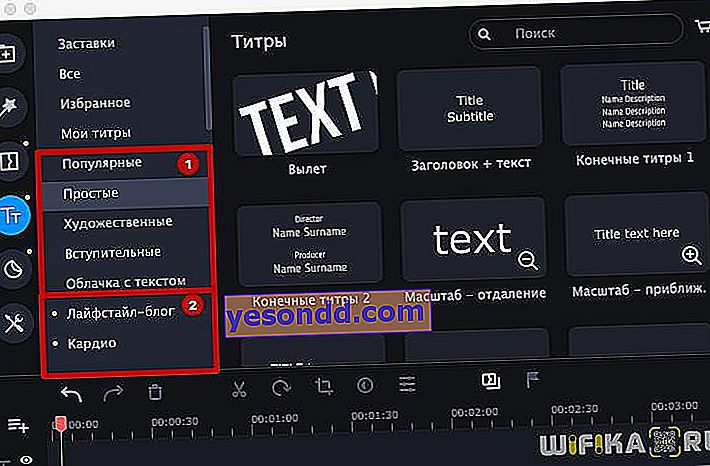
Seçilen metnin önizlemesini görmek için şablona çift tıklayın. Ardından, animasyonlu örnek önizleme penceresinde görüntülenecektir.
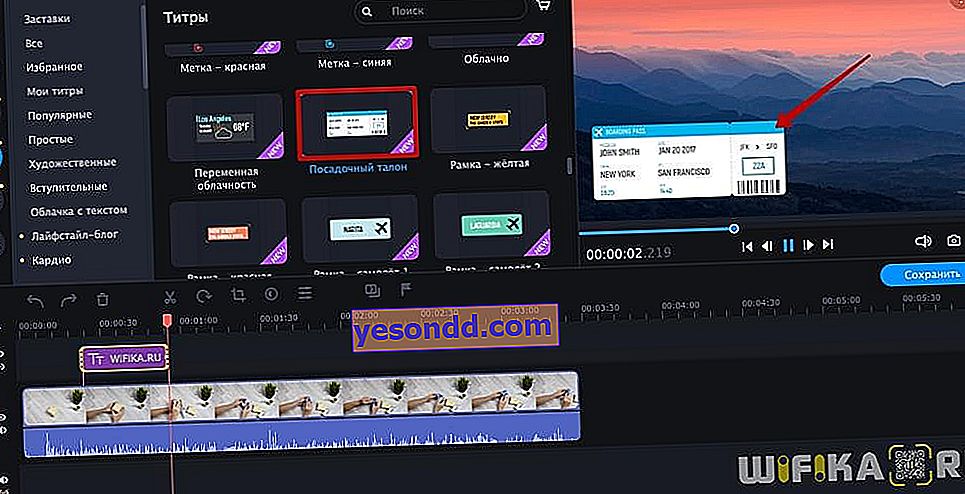
Movavi Video Editor'da favorilere nasıl metin eklenir?
Bir metin şablonunun üzerine gelirseniz, konturun içinde bir kalp simgesi belirir. Tıklayarak, seçilen metni favorilere ekleyebilirsiniz, böylece daha sonra bulması ve kullanması daha kolay olacaktır.
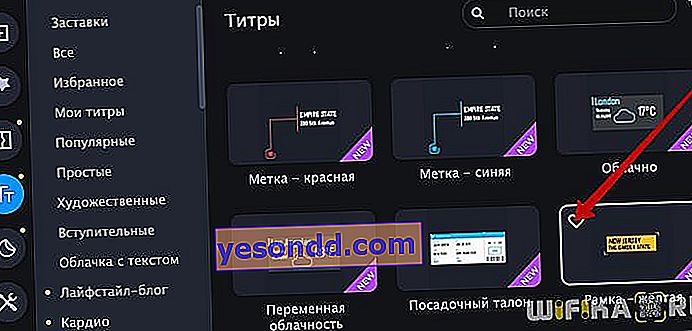
Örnek metin, Movavi Video Editor'ın Sık Kullanılanlar menüsünde görünecektir.
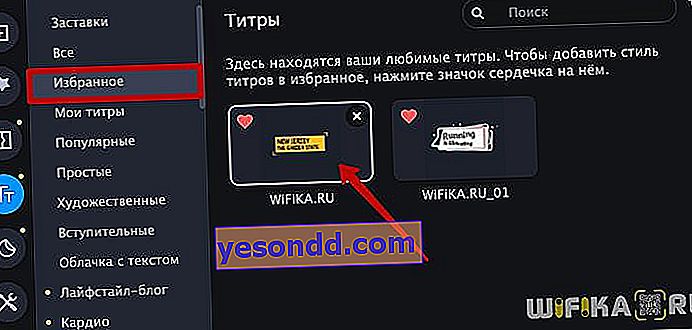
Movavi Video Editor'da videoya nasıl metin eklenir?
Menüyü çözdük - en önemli şeye geçelim. Videoya metin eklemek için seçilen şablonu alıp farenin sol tuşuna basılı tutarak zaman çizelgesine sürüklemeniz gerekir. Altyazılar, ana video satırının yukarısındaki belirlenmiş parçaya otomatik olarak yerleştirilecektir.
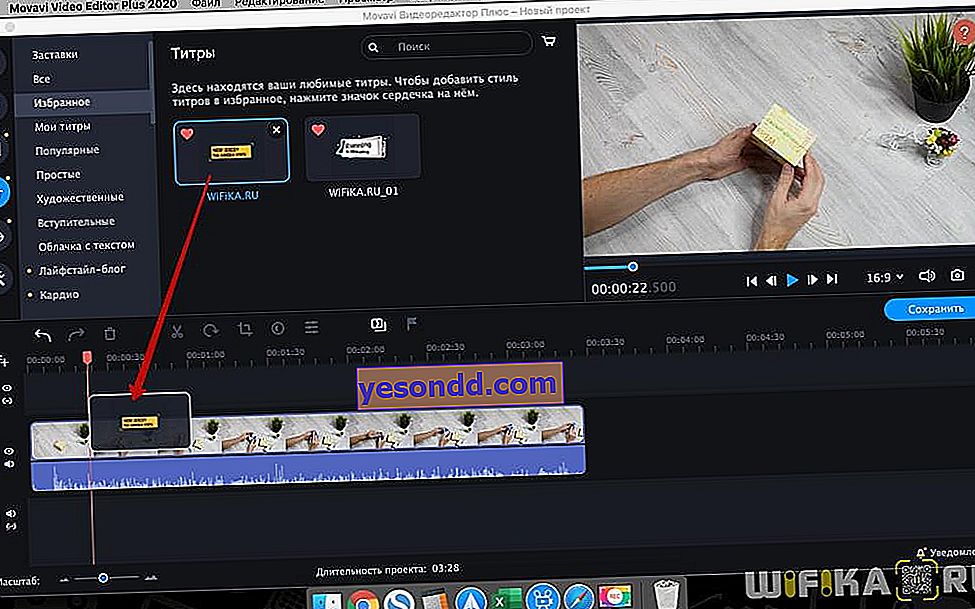
Seçilen metin, film önizleme penceresinde de görünecektir. Metne çift tıklarsanız, onu değiştirebilirsiniz. Veya metin bloğunu yeniden boyutlandırın.
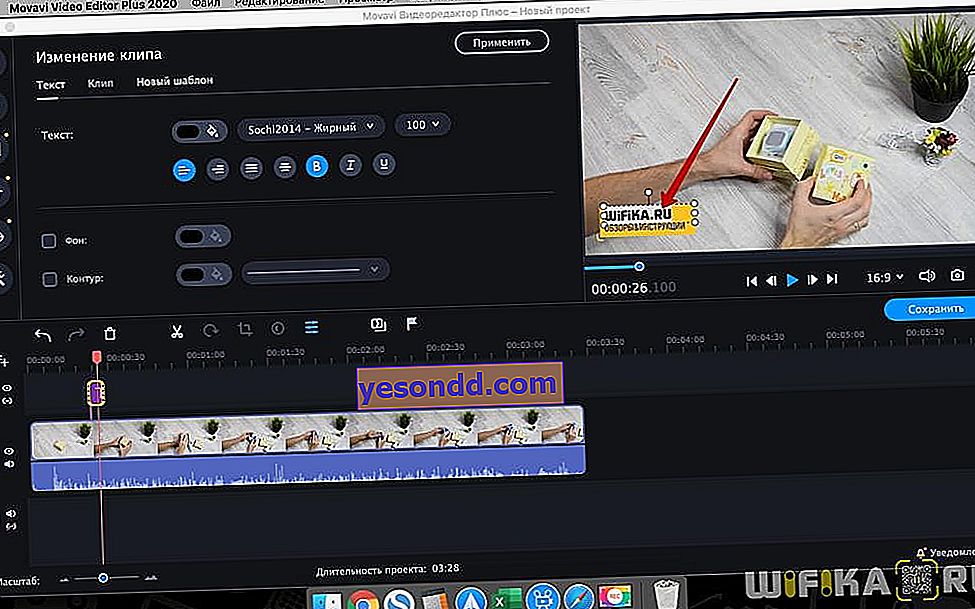
Videodaki tüm şablonu artırmak veya azaltmak için tüm bloğu seçmelisiniz
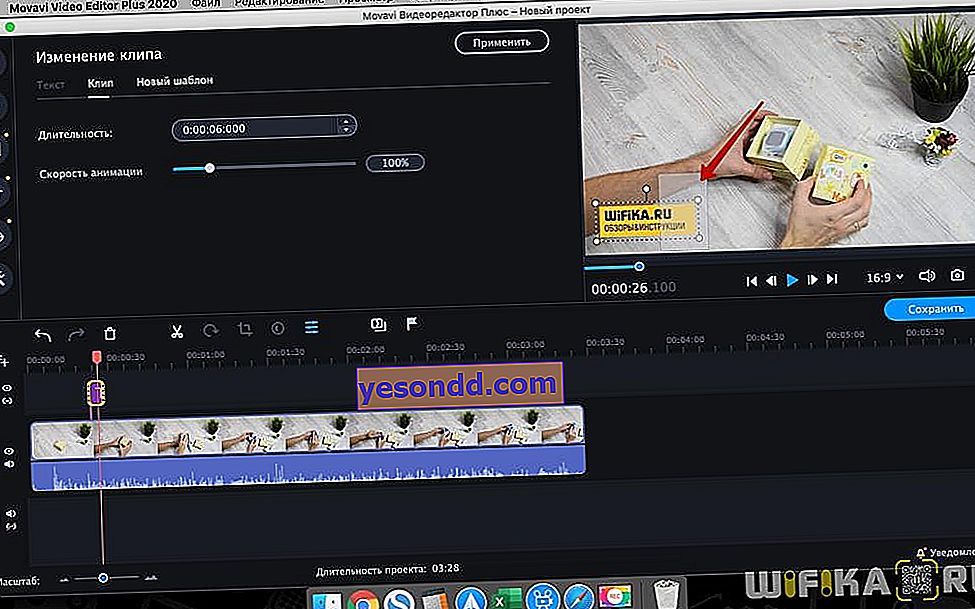
Ve köşeyi çek. Metnin tamamını yakalarsanız, videodaki yerini değiştirebilirsiniz.
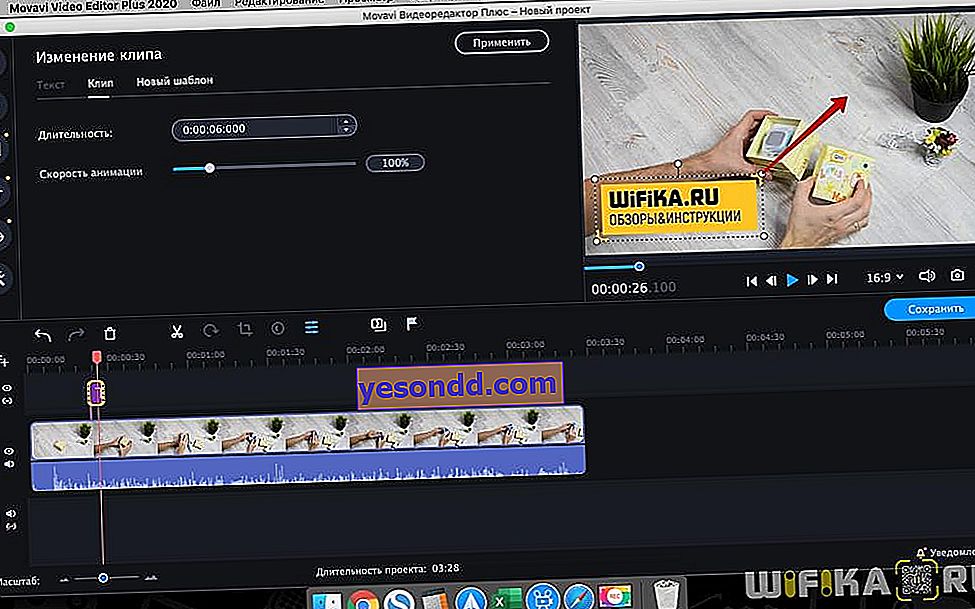
Movavi Video Editor'da bir videonun metin stilini değiştirin
Videodaki metnin stilini değiştirmek için metin parçasını zaman çizelgesinde etkinleştirmeniz gerekir. Düzenleme menüsü açılacaktır. "Metin" sekmesinde şunları yapabilirsiniz:
- Ana metin rengini değiştir
- Yazı tipini seçin
- Boyut
- Hizalama
- Tarzı
- Arka plan rengini ayarlayın
- Veya kontur
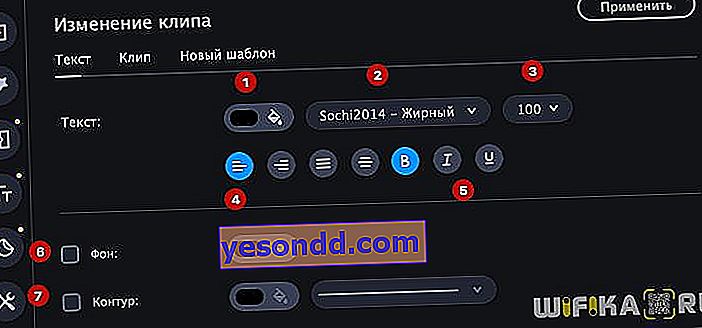
Videodaki metnin uzunluğu
Animasyon hızını ve metnin videonun üzerine yerleştirilme süresini değiştirmek için buradan "Klip" sekmesine geçin
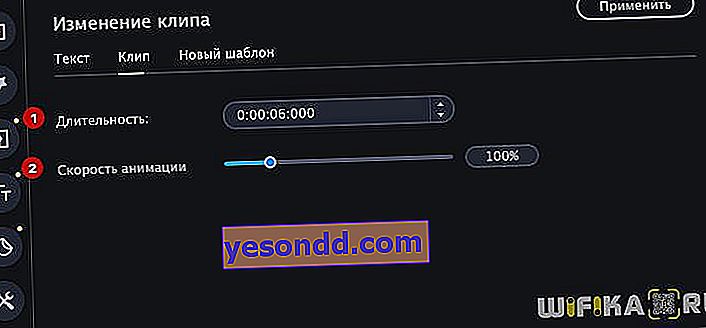
Ayrıca, ekrandaki metnin görüntülenme süresini değiştirmek için, metin parçasının kenarını zaman çizelgesi üzerinde sürükleyebilirsiniz.
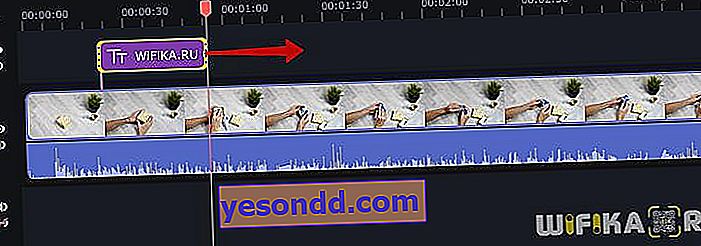
Metni videodaki belirli bir yerden ayırmak için, parçanın başlangıcının yanındaki menüdeki küçük "Parçayı bağlamayın" simgesini tıklamanız gerekir.
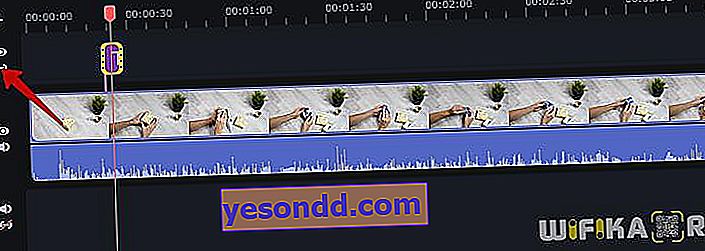
Movavi'de bir metin şablonu nasıl kaydedilir?
Videolarınıza sürekli olarak aynı metni, örneğin kanalın adıyla altyazı eklerseniz, her seferinde zaman kaybetmemek için şablondaki değişiklikleri kaydetmeniz önerilir. Bu özellik, Movavi Video Editor'da da sağlanır.
Bunu yapmak için, metindeki tüm düzenlemelerden sonra "Yeni Şablon" sekmesine gidin ve bunun için bir ad bulun.
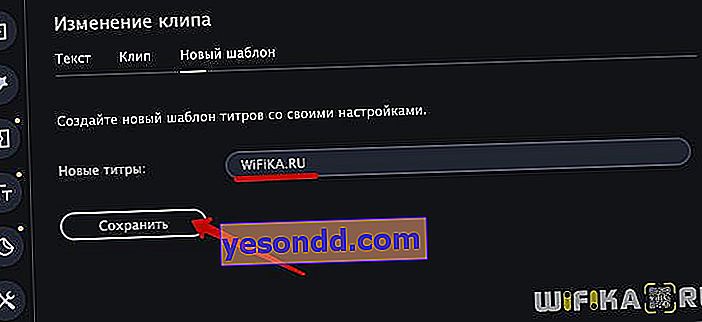
Ardından kaydedilen sürüm "Kitaplarım" menüsünde görünecektir.
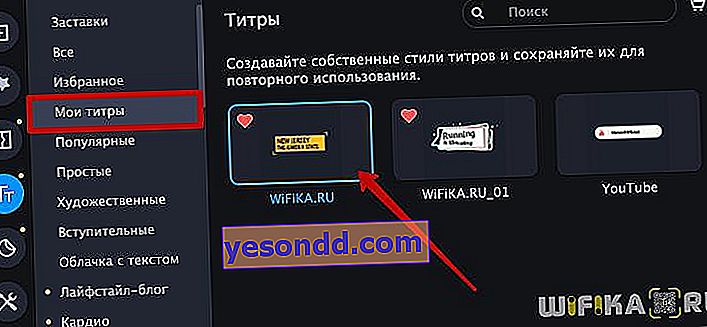
Video Movavi'de videoya nasıl metin eklenir
Movavi Video Editor'da metnin videoya yerleştirilmesi ve başlıkların oluşturulması hakkında bugün size söylemek istediğim tek şey bu. Herhangi bir sorunuz varsa, yorumlarda sorun.
Movavi Video Editor'ı burada indirimli olarak satın aldım - //vk.cc/auyUCc
Program için kitler - //vk.cc/auyTKp
LetyShop geri ödeme ile ekstra para biriktirebilirsiniz - //vk.cc/auyUjK
